はじめに
このドキュメントでは、Cisco Emergency Responder(CER)のログ収集プロセスについて説明します。一般的なシナリオ を使用して説明します。
前提条件
要件
次の項目に関する知識があることが推奨されます。
- Cisco Emergency Responder(CER)[CiscoEmergencyResponderCER]
- Cisco ER Administration Webページ
- Cisco ER Serviceability Webページ
使用するコンポーネント
このドキュメントでは、Cisco Emergency Responder(CER)バージョン7.1以降を中心に説明します。
このドキュメントの情報は、特定のラボ環境にあるデバイスに基づいて作成されました。このドキュメントで使用するすべてのデバイスは、クリアな(デフォルト)設定で作業を開始しています。対象のネットワークが実稼働中である場合には、どのようなコマンドについても、その潜在的な影響について確実に理解しておく必要があります。
背景説明
CERの問題についてTACエンジニアと共同作業を行っている場合、ある時点で彼らはCUCMからのトレースに加えて、CERからのログを要求する可能性があります。
Cisco Unified Communications Manager(CUCM)でのトレース収集については、『CUCM 9.x、10.x、および11.xでのトレース収集方法』を参照してください。
このシナリオでは、Public Safety Answering Point(PSAP)コールバック障害のトラブルシューティングを行います。TACエンジニアから、公衆電話交換網(PSTN)から緊急ロケーション識別番号(ELIN)へのテストコールの間、CERパブリッシャから詳細なCERサーバ、詳細なJava Telephony Application Programming Interface(JTAPI)、およびイベントビューアログを収集するように依頼されました。
このタスクを完了するには、次の操作を行う必要があります。
- トレースデバッグとトレースパッケージを有効にします。
- 問題の再現とメモ取り.
- 要求されたログを収集します。
- サービスリクエストにログパッケージを添付します。
トレースデバッグとトレースパッケージの有効化
詳細なトレースとデバッグは、CERではデフォルトで有効になっていません。TACは、トラブルシューティングのための詳細なログを要求しています。したがって、問題を再現する前に、詳細なトレースとデバッグを有効にします。
- アプリケーション管理者またはEmergency Responderのシステム管理者ロール権限を持つユーザとして、Cisco ER Administration Webページにログインします。
- System > Server Settingsの順に移動します。デフォルトでは、CERパブリッシャが選択されています。
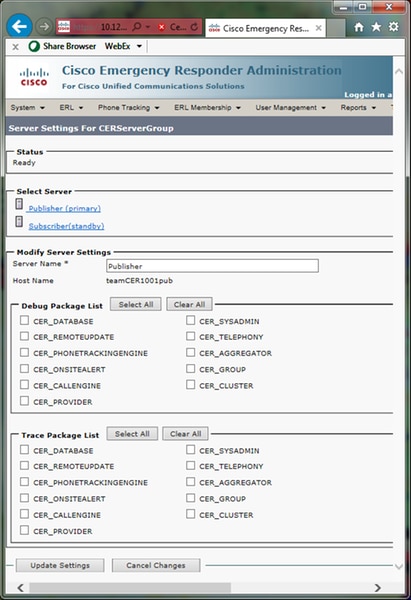
- Debug Package Listセクションで、Select Allをクリックします。
- Trace Package ListセクションでSelect Allをクリックします。
- 図に示すように、Update Settingsをクリックします。
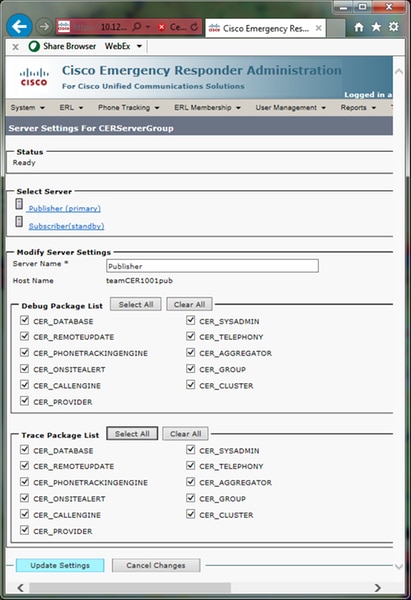
- TACがCERサブスクライバからも詳細なログを要求している場合は、Select ServerセクションでSubscriber(standby)を選択し、ステップ3 ~ 5を繰り返します。
問題の再現後にすべてのデバッグおよびトレースパッケージの選択を解除して、詳細なトレースおよびデバッグを無効にする操作はオプションです。トラブルシューティングのシナリオには、断続的な電話追跡の問題のトラブルシューティングなど、詳細なトレースとデバッグを長時間にわたってオンにしておく必要がある場合があります。
問題の再現とメモ取り
このシナリオでは、PSTNから緊急ロケーション識別番号(ELIN)に着信コールを発信して障害を生成します。TACは、分析を提供するためにコールの詳細を必要とします。どのようなトラブルシューティングシナリオでも、詳細を入力することが重要です。情報が不正確または欠落していると、調査が妨げられる可能性があります。
各テストコールについて、TAC用に次の情報を記録してください。
- 発信者の電話番号
- 着信側ELIN
- コール開始時刻
- コール終了時刻
- コールの結果、成功または失敗。
これらの詳細は、電話、電子メール、またはCase File Uploaderツールを使用して、TACエンジニアに通知してください。
要求されたログの収集
他の一部のCisco Unified Communications製品とは異なり、ログファイルの収集にReal-Time Monitoring Tool(RTMT)は使用しません。CERでは、ログファイルはCisco ER Serviceability WebページのSystem Logsの下からダウンロードできます。CERアプリケーションのトラブルシューティングで最も頻繁に必要なログは、[システムログ] > [CERログ] メニューにあります。
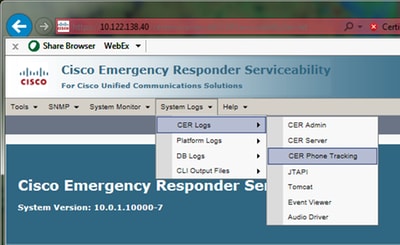
実際のトラブルシューティングシナリオによっては、TACから要求されるログのセットが異なる場合があります。スイッチトラッキングの問題については、CERサーバ、CER電話トラッキング、およびイベントビューアのログを要求する場合があります。バックアップ障害の問題に関して、DRSログをSystem Logs > Platform Logsから要求する場合があります。使用可能なシステムログの詳細については、『CERアドミニストレーションガイド』の「システムログメニュー」セクションを参照してください。
CERパブリッシャのCisco ER Serviceability Webページでは、パブリッシャのログファイルにのみアクセスできます。CERサブスクライバのログファイルは、CERサブスクライバ自体のCisco ER Serviceability Webページにログインして、個別に取得します。
このシナリオでは、TACはCERサーバの詳細、JTAPIの詳細、およびイベントビューアの詳細ログをCERパブリッシャだけに要求しています。
- CER PublisherのCisco ER Serviceability Webページに、アプリケーション管理者またはEmergency Responder Serviceabilityロール権限を持つユーザとしてログインします。
- System Logs > CER Logs > CER Serverの順に選択します。
- 「CERサーバーログファイル」ページが開きます。
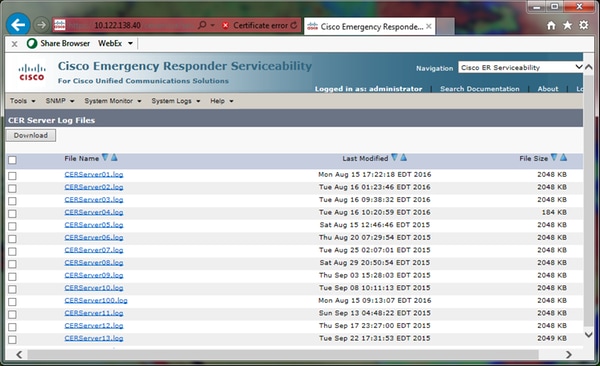
- [Last Modified]列ヘッダーの下矢印をクリックします。ログファイルは日付で降順にソートされます。
- テストコールの時間範囲をカバーするログファイルを見つけ、各ファイル名の右側にあるチェックボックスをクリックします。寛大であること – 少なすぎるよりも多すぎるファイルを含めることをお勧めします。
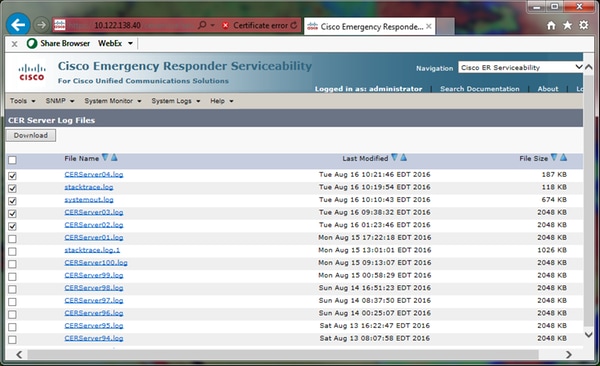
- [Download] をクリックします。CERは、選択したファイルをダウンロードするブラウザ用の単一のCERServerLogs.zipアーカイブファイルとしてパッケージ化します。新しいディレクトリに保存して、ファイルを整理します。
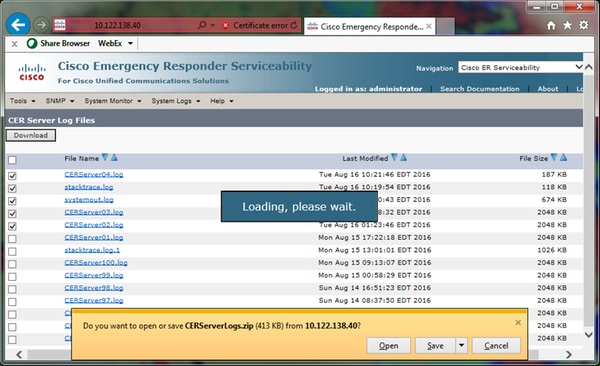
- System Logs > CER Logs > JTAPIの順に選択し、手順4 ~ 6を繰り返してJTAPILogs.zipファイルをダウンロードします。
- System Logs > CER Logs > Event Viewerの順に選択し、手順4 ~ 6を繰り返してEventLogs.zipファイルをダウンロードします。
次の図に示すように、ファイルの収集が完了します。
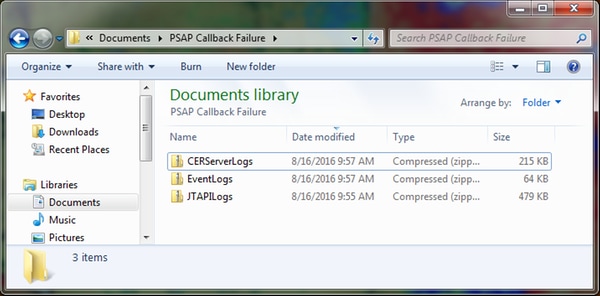
サービスリクエストへのログパッケージの添付
CERサーバ、JTAPI、およびEvent Viewerのログパッケージをダウンロードしたら、それらをサービスリクエストに添付する必要があります。
これらのファイルは電子メールで送信できるほど小さいものですが、Case File Uploaderツールを使用すると、推測に頼る作業が不要になり、より迅速に処理できます。
- https://cway.cisco.com/csc を参照します。
- ログインページにリダイレクトされます。図に示すように、CCOユーザ名とパスワードでログインします。
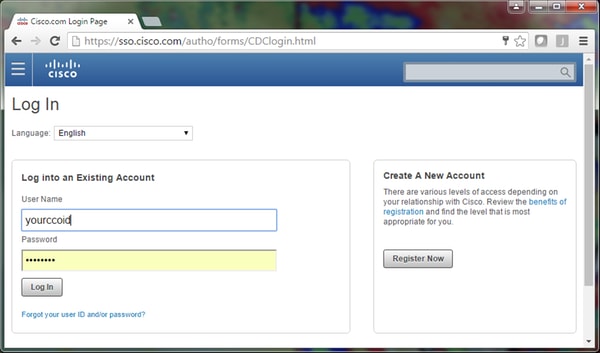
- 図に示すように、Case File Uploaderツールが表示されます。
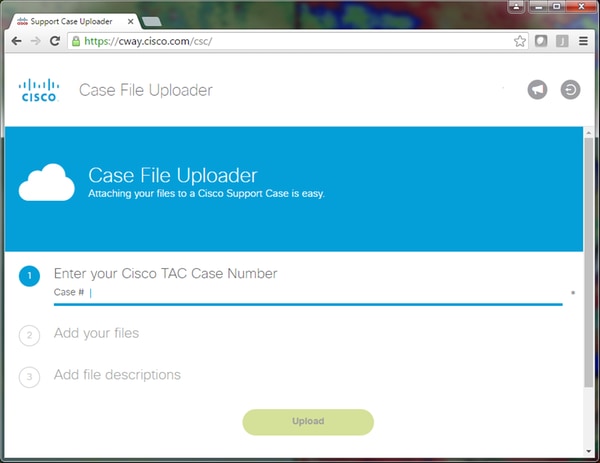
- Case File Uploaderツールにアップロードステータスが表示されます。図に示すように、アップロードが完了するまで待機します。
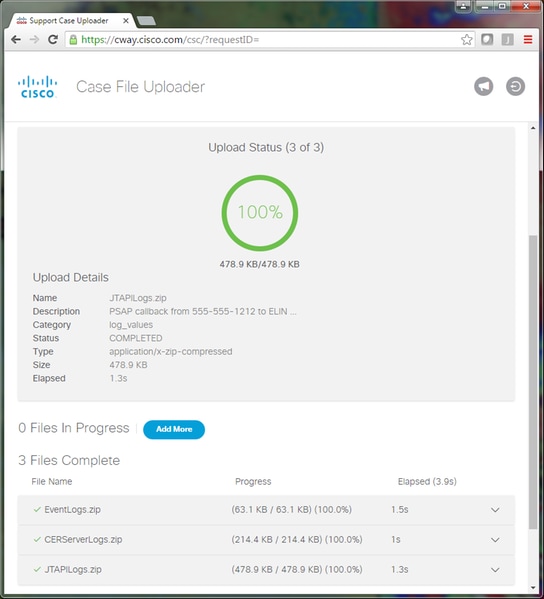
- ブラウザのウィンドウを閉じます。
最後に、アップロードツール、電子メール、または電話を使用して、問題の再現に関するメモをTACエンジニアに渡します。
要約
TACのためにCERからログファイルを収集する方法を学習しました。デバッグとトレースの有効化、問題の再現、Cisco ER Serviceability Webページからのログファイルの収集、サービスリクエストへのファイルの効率的な添付、問題の再現に関するメモのTACエンジニアへの連絡について説明しました。